
- •Оглавление
- •Введение
- •Создание объектов
- •Создание объектов с помощью щелчка и переноса
- •Создание стандартных примитивов
- •Создание сложных примитивов
- •Технология Macromedia Flash
- •Обзор технологии Macromedia Flash
- •Принцип действия
- •Возможности Flash
- •Использование векторной графики
- •Передача данных в потоковом режиме
- •Работа со звуком
- •Сценарии во Flash
- •Принципы Macromedia Flash
- •Применение Macromedia Flash в Web
- •Примеры реализации Macromedia Flash
- •Пример реализации метода Motion Tweening
- •Аппаратные средства аудиосистемы мультимедийного рс Звук и слух
- •Цифровая обработка звука
- •Динамический диапазон
- •Причины снижения качества звука
- •Технологии цифрового синтеза звука
- •Формат цифрового звука Dolby Digital 5.1
- •Устройства ввода-вывода звука
- •Интерфейсы коммутации звука
- •Спецификация ac'97
- •Аппаратные средства обработки звука
- •Звуковые карты pci
- •Создание презентации в PowerPoint
- •5. Начало создания второго слайда презентации
- •6. Выбор макета второго слайда
- •7. Разработка второго слайда презентации
- •8. Использование элементов дизайна для оформления слайдов презентации
- •9. Применение шаблонов презентаций
- •Выбор шаблона дизайна
- •Ввод текста
- •Фигурный текст объектов WordArt
- •Изменение внешнего вида слайдов
- •Сканеры Общие положения
- •Оптический блок
- •Типы сканеров
- •Планшетные сканеры
- •Барабанные сканеры
- •Другие виды сканеров
- •Создание web-приложений
- •Узлы и каналы Интернета
- •Поставщики услуг Интернета
- •Стандарты Интернета
- •Знакомство с языком html
- •Структура документа html
- •Видеофрагменты в документах html
- •Звук в документах html
- •Лазерные диски и запись на них
- •Основные понятия
- •Устройство и форматы лазерных дисков
- •Принципы чтения и записи на лазерные диски
- •Видеоадаптер мультимедийного pc Общие положения
- •Устройство и особенности работы стандартного видеоадаптера vga и svga
- •Устройство стандартного видеоадаптера
- •Особенности работы видеоадаптера
- •Видеоадаптеры svga
- •Ускорители 3d графики
- •Скорость работы акселератора
- •Ускоренный графический порт agp
- •Компьютерное видео Основы создания видеоклипов
- •Выбор средств разработки видеоклипов
- •Стандарты дискретизации
- •Основные принципы монтажа видеоматериала
- •Введение
- •Векторные рисунки
- •Знакомство с CorelDraw
- •Понятие объекта в CorelDraw
- •Основные принципы работы с CorelDraw
- •Создание векторных объектов
- •Создание простых фигур
- •Основы работы с текстом
- •Формирование объектов из нескольких других
- •Общие положения
- •Работа со слоями, объектами и текстом
- •Создаем 3d шар
- •Эффект незавершенного произведения
- •Искажения
- •Восстановление фотографий
- •Звук в мультимедиа Общие положения
- •Достоинства и недостатки цифрового звука
- •Способы представления звука в цифровом виде
- •Устройство ацп и цап
- •Обработка цифрового звука
- •Звуковые эффекты
- •Форматы представления цифрового звука
- •Форматы пpедставления звука и музыки
- •Программы для обработки звуковых файлов
- •Список литературы
Форматы пpедставления звука и музыки
В настоящее вpемя стандаpтом де-факто стали два фоpмата: Microsoft RIFF (Resource Interchange File Format — фоpмат файлов пеpедачи pесуpсов), Wave (.WAV) и SMF (Standard MIDI File — стандаpтный MIDI-файл) (.MID). Пеpвый содеpжит оцифpованный звук (моно/стеpео, 8/16 pазpядов, с pазной частотой оцифpовки), втоpой — «паpтитуpу» для MIDI-инстpументов (ноты, команды смены инстpументов, упpавления и т.п.). Поэтому WAV-файл на всех каpтах, поддеpживающих нужный фоpмат, pазpядность и частоту оцифpовки звучит совеpшенно одинаково (с точностью до качества пpеобpазования и усилителя), а MID-файл в общем случае — по-pазному.
RAW — одноканальный фоpмат «чистой оцифpовки», не содеpжащий заголовка. Обычно оцифpовка хpанится в 16-pазpядном знаковом (signed) фоpмате, хотя могут быть и исключения.
VOC и CMF — фоpматы пpедставления оцифpованного звука и паpтитуp от фиpмы Creative Labs, AIFF (Audio-...) — фоpмат звуковых файлов на Macintosh и SGI, AU — фоpмат SUN/NeXT.
MOD — шиpоко pаспpостpаненный тpекеpный фоpмат. Содеpжит оцифpовки инстpументов и паpтитуpу для них, отчего звучит везде пpимеpно одинаково (опять же — с точностью до качества воспpоизведения). В оpигинале поддеpживаются четыpе канала, в pасшиpениях — до восьми и более.
STM — фоpмат Scream Tracker, пpимеpно того же уpовня, что и MOD.
ST3 — фоpмат Scream Tracker 3. Развитие STM в стоpону увеличения pазpядности инстpументов и количества музыкальных эффектов. Сам ST3 поддеpживает до 32 каналов, но не поддеpживает пpедусмотpенных в фоpмате 16-pазpядных самплов.
XM — фоpмат Fast Tracker. Один из наиболее высокоуpовневых сpеди тpекеpных фоpматов. Поддеpживаются 16-pазpядные самплы, один инстpумент может содеpжать pазличные самплы на pазные диапазоны нот, возможно задание амплитудных и паноpамных огибающих.
MP3 — сокращение от MPEG Layer3. Это один из потоковых форматов хранения и передачи аудиосигнала в цифровой форме, разработанный Fraunhofer IIS и THOMSON, позднее утвержденный как часть стандартов сжатого видео и аудио MPEG1 и MPEG2. Данная схема является наиболее сложной схемой семейства MPEG Layer 1/2/3. Она требует наибольших затрат машинного времени для кодирования по сравнению с двумя другими и обеспечивает более высокое качество кодирования. Используется главным образом для передачи аудио в реальном времени по сетевым каналам и для кодирования CD Audio.
Программы для обработки звуковых файлов
SOUND FORGE
Это один из лучших профессиональных редакторов звука для PC. Новая версия пакета позволяет обрабатывать 24-битные сигналы с битрейтом до 192 КГц. Sound Forge 5.0 включает в себя более 20 новых расширений с поддержкой стандарта Direct X.
Возможности
Поддержка дополнений DirectX, встроенный FM-синтезатор, пакетная обработка, спектральный анализ, полная поддержка Sonic Foundry's ACID, NetShow 3.0, RealAudio/RealVideo, множество тоновых эффектов.
Обеспечивает неразрушающую технологию редактирования. Это значит, что в процессе обработки звукового файла изменяется не непосредственно открытый файл, а его копии (копии его частей), которые хранятся в оперативной памяти компьютера или на диске в виде временных файлов.
Sound Forge is Sonic Foundry's включает мощный набор звуковых процессов, инструментальных средств и произведен, чтобы управлять звуком. Это отличное средство для звукового редактирования, звуковой записи, обработки эффектов и кодировки носителя. Программа работает с любой Windows-совместимой звуковой картой. Создавать, записывать, и редактировать звуковые файлы с помощью этой программы очень просто, т.к. она имеет знакомый интерфейс Windows. У неё также есть встроенная поддержка для видео и CD, CD-R. Выходной файл может сохраниться во множестве звуковых и видеофайловых форматах, включая WAV, WMA, RM, AVI и MP3.
Внешний вид
Интерфейс программы практически не изменился с предыдущих версий (рис. 13.1).
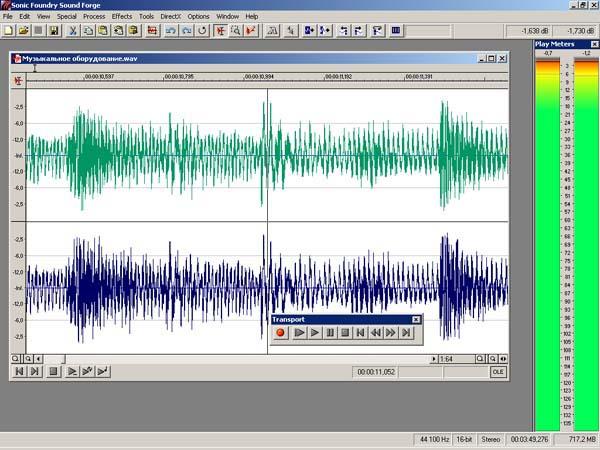
Рисунок 13.1 — Главное окно редактора
Программа позволяет одновременно открыть несколько файлов, каждый в своем окне. Вызов команд производится из меню, чаще через дополнительные диалоговые окна, в которых настраивается тот или иной алгоритм обработки. К любому краю главного окна можно прицепить до одиннадцати панелей инструментов, видимость панелей управляется через окно Preferences из меню Options. Индикатор уровня сигнала имеет восемь рабочих диапазонов от 0...–12 дБ до 0...–138 дБ, а также возможность отображать максимальные и минимальные пиковые уровни в виде тонких горизонтальных полос.
Управление транспортными функциями производится либо с общей панели транспорта, либо через кнопки, которые находятся в левом нижнем углу каждого окна с файлом. Режимов воспроизведения три: Normal, Looped и Sample/Cut List. В режиме Normal файл воспроизводится от курсора или от начала выделенного фрагмента, в режиме Loop циклически воспроизводится выделенный фрагмент или весь файл. Если вы хотите услышать, как файл будет воспроизводиться семплером, включите режим Sample/Cut List.
В верхней части окна с файлом располагается область быстрой навигации (Overview Bar), где квадратными скобками обозначена видимая часть волновой формы. В этой области можно перемещать вертикальную полоску — указатель положения курсора, правой кнопкой мыши включать или выключать воспроизведение; удерживая левую кнопку и перемещая мышь, получать эффект Scrub control, когда направление и скорость воспроизведения зависят от направления и скорости движения мыши.
Ниже области навигации находится линейка времени (Time Ruler), она может отображать время в секундах, семплах, кадрах, долях такта и т.д. (всего 11 форматов), формат выбирается из контекстного меню. Слева расположена линейка уровня (Level Ruler), уровень сигнала отображается в децибелах или процентах. В нижних углах окна — кнопки масштабирования волновой формы по горизонтали и вертикали. Предел масштабирования по горизонтали — от 1:1 (т. е. на один пиксел приходится один семпл) до 1:2097152.
В программе есть три инструмента редактирования: Edit Tool (курсор), Magnify (лупа) и Pencil (карандаш), назначение которых понятно из названий. Карандаш работает только при масштабе от 1:1 до 1:32.
В закладке Display окна Preferences можно выбрать цвета волновой формы для каждого канала и режима редактирования.
Большинство операций редактирования, таких, как вырезание, копирование, удаление, обработка эффектами, выполняется над выделенным фрагментом. Выделение производится перемещением мыши при нажатой левой кнопке либо клавишами управления курсором при нажатой кнопке Shift, что, кстати, позволяет добиться большей точности. Можно выделять фрагменты в левом и правом каналах по отдельности. Если перетащить выделенный фрагмент в пустую область главного окна, то будет создан новый файл с этим фрагментом.
Для ускорения работы предусмотрены «снимки» (views). Снимок относится к одному окну с открытым файлом и сохраняет в себе текущую позицию курсора, выделенный фрагмент, масштабирование и положение полос прокрутки.
Можно также сохранять положение и внешний вид нескольких открытых окон вместе с их снимками в одном файле рабочей области (Workspace). Файл имеет расширение SFW, сохраняется и загружается через меню File — Workspace.
Основные операции
Из основных операций редактирования в программе есть копирование, вырезание, вставка, специальная вставка (пять режимов), удаление фрагмента, обрезание файла по краям выделенного фрагмента (Trim/Crop), заглушение фрагмента (Mute). Можно также инвертировать фрагмент (Invert/Flip), переворачивать задом наперед (Reverse), вставлять тишину в позицию курсора, в начало или в конец файла (Insert Silence).
Режим специальной вставки Paste to New создает новый файл из буфера обмена. В режиме Replicate выделенный фрагмент замещается копиями буфера обмена. Копии вставляются до тех пор, пока не будет достигнут конец выделения. Можно настроить алгоритм на вставку только целого числа копий (Whole Copies), а можно разрешить неполную последнюю копию (Copy Partials), если длина выделенного фрагмента не кратна размеру буфера обмена. Необычная функция, но при желании ей можно найти применения.
В режиме Overwrite происходит замена выделенного фрагмента содержимым буфера с гарантией того, что замена не выйдет за границы выделения. Режимы Mix и Crossfade позволяют микшировать содержимое буфера обмена с содержимым активного окна и выполнять кроссфейд соответственно (рисунок 13.2).
При отпускании кнопки мыши появится диалог, в котором можно настроить выбранную операцию.
Если в исходном фрагменте есть маркеры, регионы или петли, то они также вставляются вместе со звуковыми данными. Такое поведение программы можно изменить, сняв галочку в пункте Paste Events меню Options.
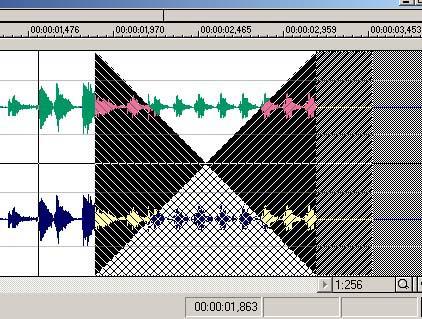
Рисунок 13.2 — Кроссфейд
Работа с файлами
В Sound Forge есть три режима работы с файлами: режим прямого редактирования (Direct Mode), режим «только чтение» (Read Only) и обычный режим.
В обычном режиме при открытии файла создается его копия, и все операции редактирования производятся над ней. Эта копия хранится в папке для временных файлов, которую можно указать в окне Preferences (меню Options, команда Preferences, закладка Perform). При любом изменении файла, будь то вырезание фрагмента или обработка эффектом, создается еще одна копия и операция производится над ней. И так далее, пока не закончится свободное место на жестком диске. Все эти промежуточные копии нужны для функции отмены (Undo), которая работает до тех пор, пока вы не сохраните файл. При сохранении на место исходного файла копируется последний вариант из временной папки.
Такой режим работы является самым медленным, но зато и самым надежным. Надежность состоит в том, что в случае некорректного завершения программы все несохраненные файлы могут быть восстановлены. В Sound Forge есть функция Crash Recovery, которая активизируется при первом запуске программы после некорректного завершения.
В списке выводятся обнаруженные во временной папке файлы, которые могут быть восстановлены. Процесс восстановления элементарен — функция Crash Recovery заменяет расширение файлов с TMP на WAV. В результате вы получаете последний вариант редактируемого файла перед сбоем, то есть тот вариант, который вы не успели сохранить.
В режиме прямого редактирования при открытии файла никаких копий не создается. Вы редактируете файл непосредственно в том месте, где он находится на диске. Копии создаются только перед обработкой для обеспечения функции Undo. В этом режиме открытие файла происходит очень быстро (фактически, время тратится только на подготовку Peak-файла, содержащего информацию для графического представления волновой формы), а если Peak-файл был создан ранее, то звуковой файл открывается почти мгновенно вне зависимости от размера.
Режим Read Only полезен в том случае, когда звуковые данные изменяться не должны. Все, что можно делать с файлом в этом режиме, — это воспроизводить или копировать из него фрагменты в другие файлы. Можно, правда, изменять регионы и информационный заголовок, но для сохранения этих изменений файл придется записать под другим именем. Открытие файла в режиме Read Only также происходит очень быстро.
COOL EDIT
Профессиональные программы для записи и обработки звука, как правило, стоят большого количества денег, которых у ограниченного в средствах пользователя может и не быть. Как же поступить в подобном случае? Ответ очень прост: можно воспользоваться условно бесплатной (shareware) программой обработки аудиофайлов под названием Cool Edit. Это мощный аудиоредактор, которому присущи многие функции, реализованные в профессиональных программах обработки звука и за которые приходится выкладывать ощутимые суммы денег. Кроме того, Cool Edit обладает некоторыми интересными функциями и возможностями, которых во многих профессиональных аудиоредакторах попросту нет. Большим плюсом программы Cool Edit является то, что это аудиоредактор недеструктивного редактирования, то есть все операции по обработке звука ведутся не над самим записанным файлом, а над его копией, которая хранится на диске, выбранном вами для хранения временных файлов. Благодаря этому у вас всегда есть возможность вернуться к первоначальному варианту. Кроме того, Cool Edit имеет бесконечное число уровней отмены/повторения выполненной операции редактирования (Undo/Redo), что позволяет в любой момент времени безболезненно вернуться на любое количество операций назад. Стоит, однако, помнить, что при загрузке файла аудиоредактор создает для работы полную его копию, поэтому на диске должно быть достаточное количество свободного места.
Внешний вид программы Cool Edit приведен на рис. 13.3.

Рисунок 13.3 — Главное окно Cool Edit
Cool Edit способен записывать и воспроизводить файлы размером до одного гигабайта и сохранять их в большом количестве форматов. Для начала записи необходимо нажать кнопку Record. Если вы предварительно не создали новый файл, выберите команду File/New. Перед вами возникнет меню, где нужно будет выбрать частоту дискретизации, разрядность и моно или стерео режим будущего файла. В процессе записи в нижней части экрана отображается время, в течение которого свободное место на диске еще позволят вести запись, время записи, количество записанных сэмплов и текущий объем файла.
После записи файла самое время приступить к его редактированию. В зависимости от стоящих задач редактирование может ограничиваться как простыми операциями по нелинейному монтажу, так и включать в себя сложные комбинации различных звуковых эффектов. При простом нелинейном монтаже используются операции Edit/Cut (вырезать выделенный участок волны в буфер), Edit/Copy (копировать выделенный участок волны в буфер), Edit/Delete Selection (удалить выделенный участок), Paste (вставить содержимое буфера в файл). С помощью команды Mix Paste (микширование двух файлов) можно вставить содержимое буфера особым образом, регулируя его громкость, смешать содержимое буфера с текущим файлом, промодулировать вставляемый фрагмент основным файлом. При применении команды Mix Paste в исходный файл можно вставлять не только содержимое буфера, но и аудиоданные, взятые из другого файла (Edit/Mix Paste/Select File). С помощью команды Edit/Trim (отрезать) можно удалить все данные, находящиеся за пределами выделенного вами участка.
